Connexion SSO
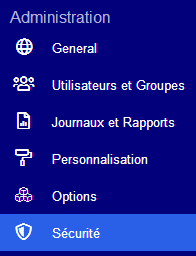
La connexion SSO (Single Sign-On, signature unique en français) permet de se connecter à ses différents comptes TransfertPro et professionnels à partir d’une signature unique et sécurisée.
Cette démarche est très particulière car elle nécessite l’accès à un système d’authentification unique comme Distributed File System (DFS), Azure Active Directory, Central Authentification Service (CAS), One Login, Okta ou Security Assertion Markup Language 2.0 (SAML V2) ainsi qu’un accès au serveur Active Directory du domaine local de sa société.
L’établissement d’une connexion change d’un système à un autre — chacun ayant sa propre interface avec ses propres paramètres — mais l’ordre des étapes de la procédure de connexion par SSO avec TransfertPro reste la même.
Configuration des paramètres dans son service de SSO
- Il est nécessaire que son service de SSO reconnaisse TransfertPro parmi les applications autorisées. Dans les paramètres des applications autorisées, si TransfertPro n’apparaît pas, il faut donc l’ajouter.
- Exemple d’accès avec Azure Active Directory : Applications d’entreprise, bouton Nouvelle application, puis Application ne figurant pas dans la galerie, dans Nom saisir TransfertPro et cliquer sur le bouton Ajouter.
- Si l’outil ne le permet pas, il faut donner les droits d’authentification unique à TransfertPro en précisant les paramètres des solutions TransfertPro (identificateur, URL, attributs, etc.) :
- Exemple de configuration de TransfertPro avec Azure Active Directory : Dans Toutes les applications, choisir TransfertPro, saisir les différents paramètres liés à TransfertPro (Identificateur, URL, etc.) et choisir Authentification unique.
- Ses accès à TransfertPro sont affichés dans la partie Options de TAdmin.
- Si ce n’est déjà fait, installer le logiciel de synchronisation sur son poste de travail.
- Au cours de l’installation, il se peut qu’il soit nécessaire de saisir ses paramètres de connexion.
Connexion de SSO par TransfertPro
TransfertPro propose également quelques connexions par défaut (DFS, Azure AD, CAS, One Login, Okta ou SAML V2) afin de facilité le paramétrage d’un SSO :
- Dans l’onglet Connexion SSO, cliquer sur le bouton Nouvelle configuration SSO :

- Dans Choix de connexion, choisir la connexion souhaitée (exemple Azure) :
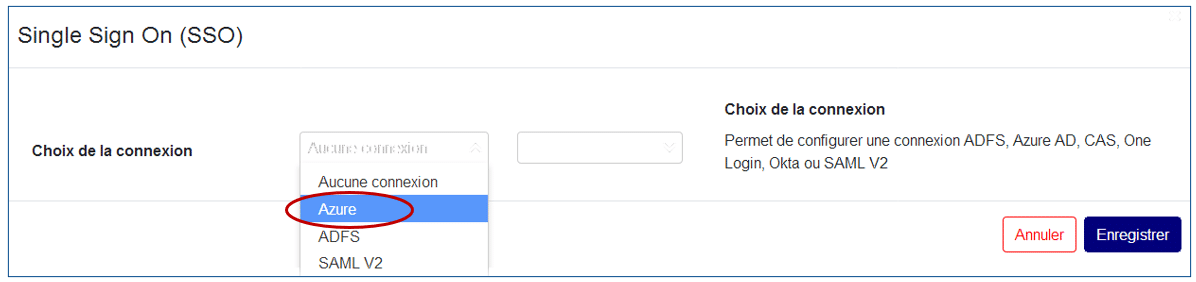
- Choisir la solution concernée (TBox, TSend ou TSign) et cliquer sur le bouton Enregistrer :
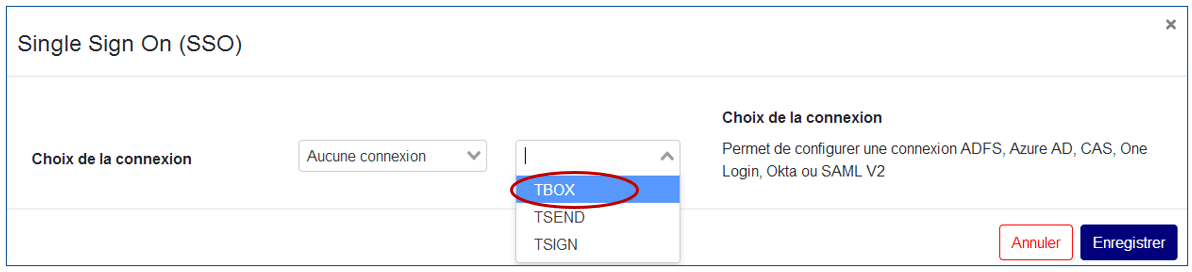
- Une fenêtre apparaît pour configurer sa connexion avec une aide en ligne, à droite, sur les champs à remplir :
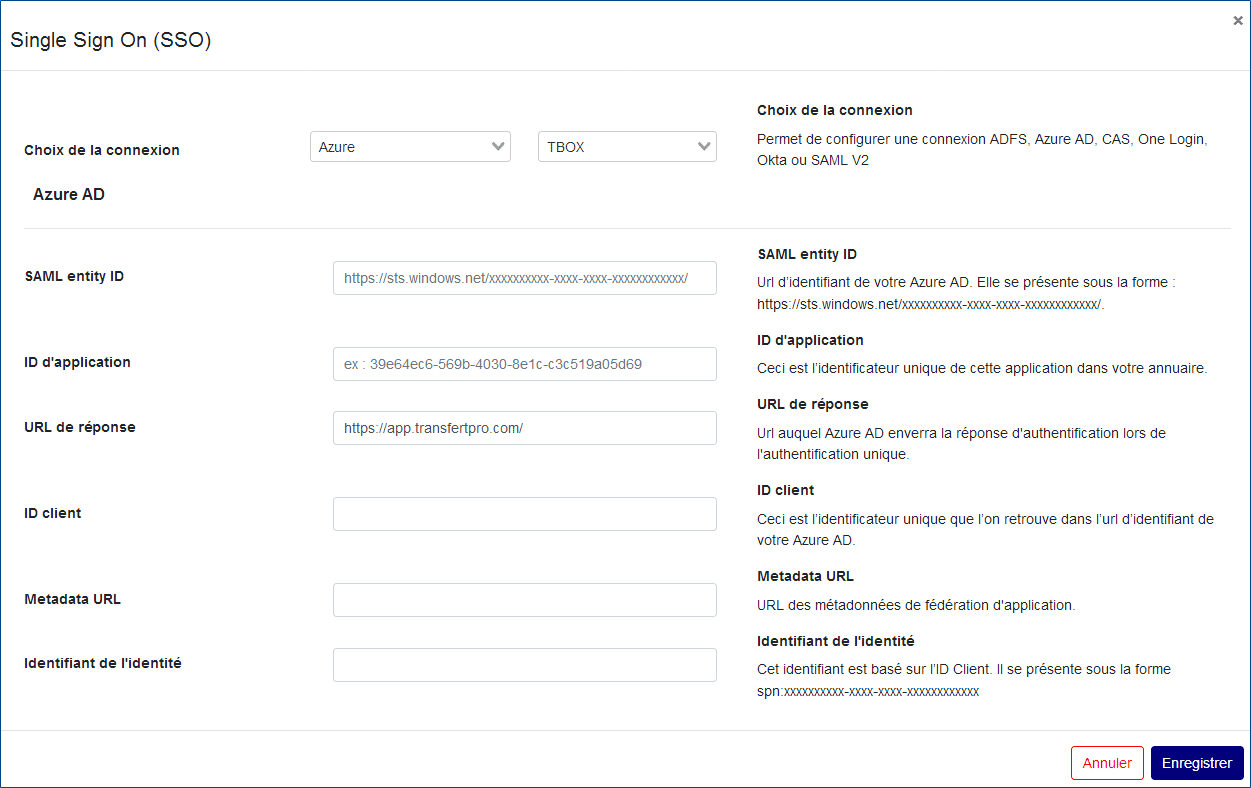
- SAML entity ID: URL d’identifiant de son système.
- ID d’application: identificateur unique de l’application de sa plateforme SSO.
- URL de réponse: URL de la solution TransfertPro choisie.
- ID Client: identificateur unique présent dans l’URL d’identification de sa plateforme SSO.
- Metadata URL: URL des métadonnées pour la fédération d’applications.
- Identifiant de l’identité: identifiant basé sur l’ID Client.
Et cliquer sur le bouton Enregistrer
- La connexion SSO créée apparaît avec le nom du site (application TransfertPro concernée), le type de SSO, l’ID d’application et l’ID client :

- Après le paramétrage de sa nouvelle connexion, les utilisateurs peuvent se connecter à TransfertPro en utilisant leur identifiant d’entreprise.



